Solución: reinstalar los controladores para este dispositivo (Código 18)
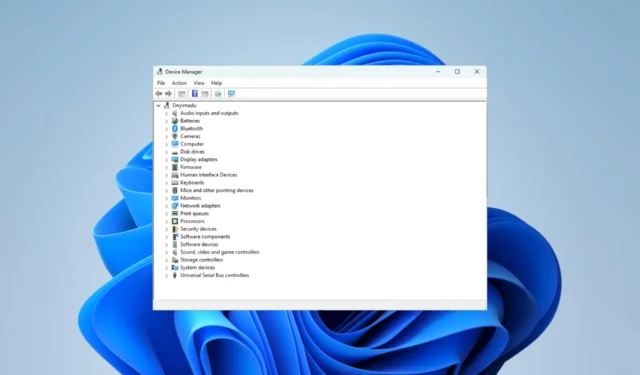
En un dispositivo Windows, algunos de nuestros lectores se han quejado del mensaje de error reinstalar los controladores para este código de dispositivo 18. Como puede suponer, este error limita con los problemas del controlador.
Hemos investigado el problema y, en este artículo, le presentamos las posibles causas y algunas soluciones prácticas.
¿Qué causa la reinstalación de controladores para este dispositivo código 18?
A partir de la interacción con los usuarios, el problema puede desencadenarse por cualquiera de los siguientes:
- Controladores incompatibles : a veces, puede aparecer un error de código 18 si los controladores de su dispositivo no son compatibles con la versión de Windows que ha instalado.
- Controladores dañados o desactualizados : en caso de que los controladores del dispositivo estén desactualizados o dañados , reinstalarlos podría resolver el error.
- Conflictos de hardware : si hay conflictos entre los dispositivos de hardware en su sistema, puede causar errores de código 18.
- Hardware defectuoso : si el dispositivo está defectuoso o dañado, puede causar errores de código 18.
- Infecciones de malware o virus : el malware o los virus pueden dañar o corromper los controladores del dispositivo, lo que genera errores de código 18.
¿Cómo soluciono la reinstalación de controladores para este código de dispositivo 18?
Sugerimos probar estas sencillas soluciones previas:
- Reinicie la computadora : a veces, reiniciar puede terminar efectivamente los procesos problemáticos que podrían desencadenar el error del código 18.
- Prueba de daños en el hardware : para asegurarse de que el hardware no esté defectuoso, puede probarlo en otra computadora.
- Analizar en busca de virus : ejecutar un análisis de virus completo con un software antivirus confiable puede reducir significativamente el riesgo de encontrar errores causados por malware.
Si el error persiste después de probar estas soluciones alternativas, puede pasar a las soluciones que se enumeran a continuación.
1. Reinstalar controladores
- Haga clic con el botón derecho en el menú Inicio y seleccione Administrador de dispositivos .

- Expanda cualquier categoría en la que tenga un controlador desactualizado (por lo general, tendrán una insignia amarilla).
- Haga clic derecho en el controlador y seleccione Desinstalar dispositivo .
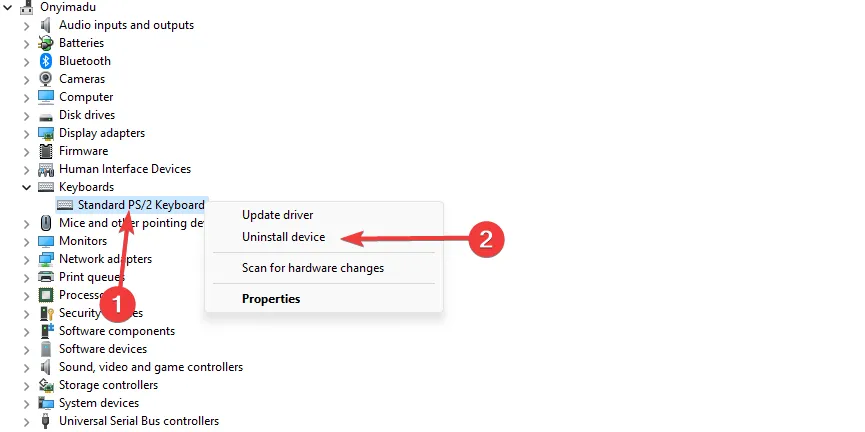
- Confirme su elección.
- Reinicie su computadora y vuelva a iniciar el Administrador de dispositivos.
- Haga clic en Buscar cambios de hardware .
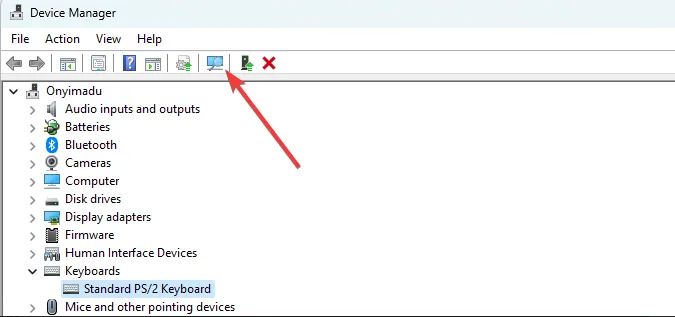
- Finalmente, verifique que el error esté resuelto.
2. Actualizar controladores
- Haga clic con el botón derecho en el menú Inicio y seleccione Administrador de dispositivos .
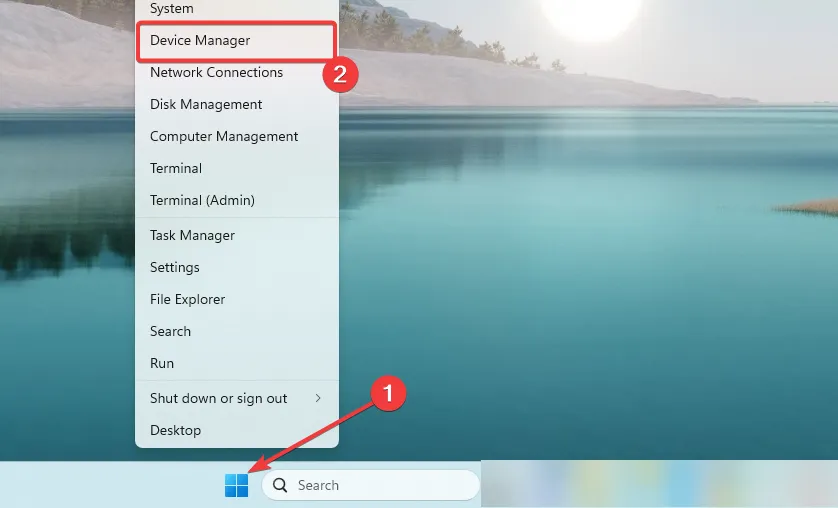
- Expanda cualquier categoría en la que tenga un controlador desactualizado (por lo general, tendrán una insignia amarilla).
- Haga clic derecho en el controlador y seleccione Actualizar controlador .
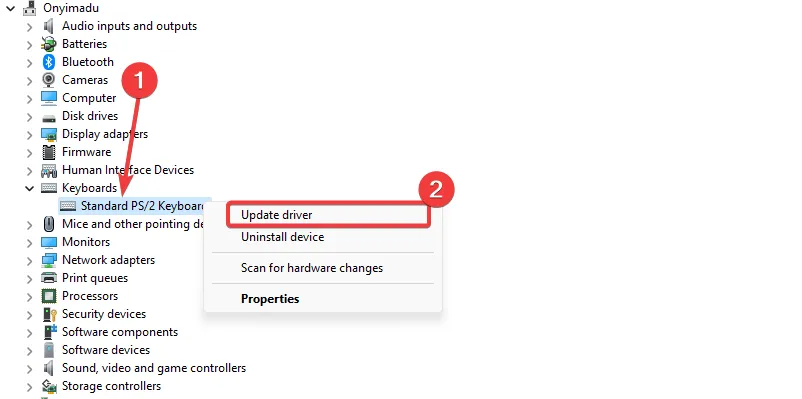
- Seleccione la opción Buscar actualizaciones automáticamente .
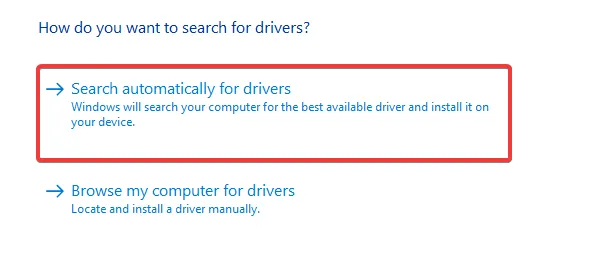
- Finalmente, verifique que los controladores de reinstalación para este código de dispositivo 18 estén solucionados.
En caso de que los pasos anteriores no hayan funcionado para su PC, no se preocupe. Siempre puede obtener soporte de controlador dedicado.
Por lo tanto, es posible escanear el sistema en busca de controladores obsoletos y repararlos con la versión oficial del fabricante.
3. Ejecute el solucionador de problemas de hardware específico
- Presiona Windows+ Ipara abrir la aplicación Configuración .
- En el panel derecho, haga clic en Solucionar problemas .
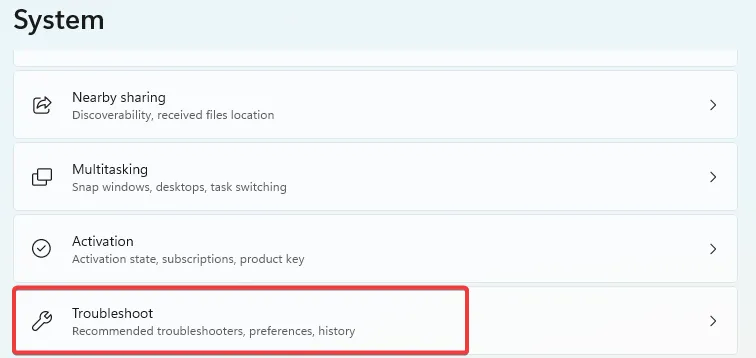
- Seleccione Otros solucionadores de problemas .

- Busque el componente de hardware que desencadena el error y haga clic en su botón Ejecutar .
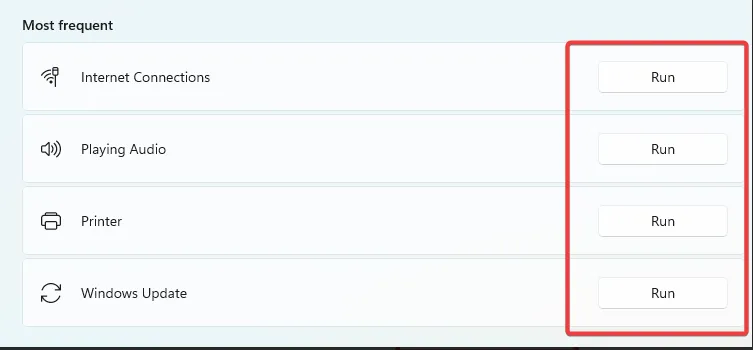
- Finalmente, verifique si la reinstalación de controladores para este dispositivo código 18 está arreglada.
4. Actualice el sistema operativo
- Presiona Windows+ Ipara abrir la aplicación Configuración .
- En el panel izquierdo, haga clic en Actualización de Windows y, a la derecha, haga clic en Buscar actualizaciones.
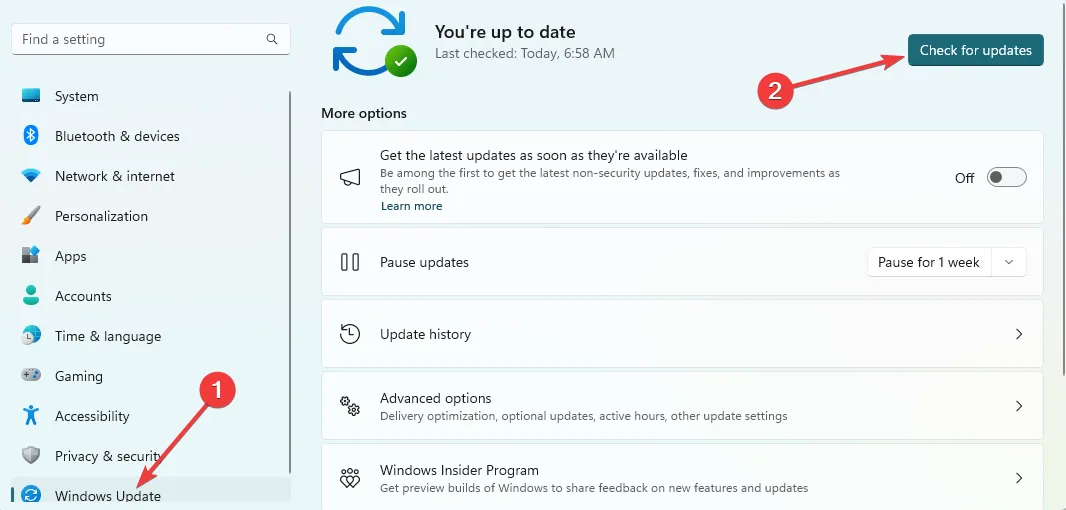
- Finalmente, haga clic en Descargar e instalar, luego verifique si se solucionó el error.
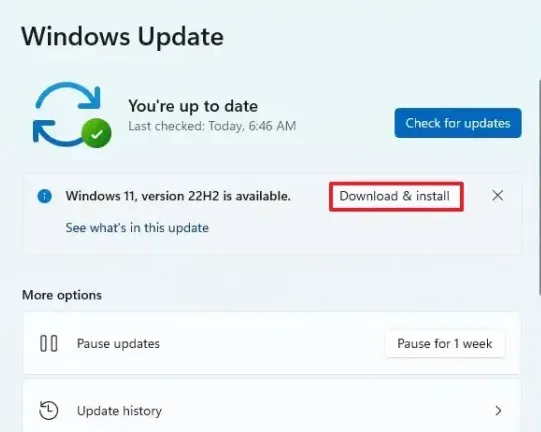
Cualquiera de las correcciones anteriores debería ser útil si se rectifica el error del controlador. Sin embargo, no los hemos escrito en ningún orden en particular, por lo que recomendamos probar la solución que le parezca adecuada.
Además, como último recurso, puede intentar restablecer su dispositivo Windows si nada más funciona.
Por último, nos encanta saber de usted, así que contáctenos a través de la sección de comentarios y háganos saber qué solución corrigió el error.



Deja una respuesta